أفضل طريقة لتحويل FLV إلى DivX على ماك
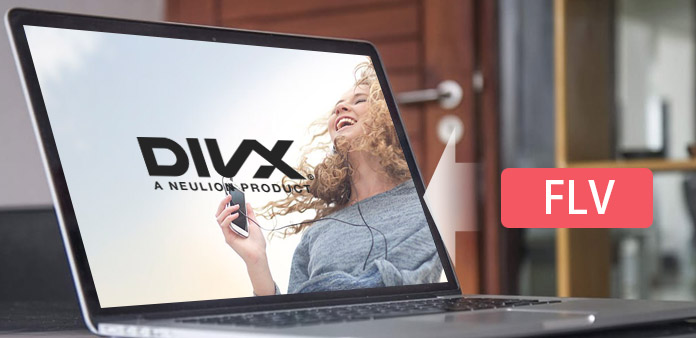
كيف يتم التحويل من FLV إلى DivX؟ Tipard FLV Converter for Mac يوفر لك إجابة مثالية. يمكن أن تساعدك على تحويل FLV إلى DivX مع أفضل جودة الإخراج وأسرع سرعة التحويل. مع هذا البرنامج القوي لتحويل FLV ، يمكنك أيضًا تحويل FLV إلى تنسيق فيديو مشهور آخر ، مثل MPEG-4 ، MOV ، M4V ، AVI ، DivX ، XviD ، ASF ، WMV ، 3GP ، MKV ، SWF ، VOB ، DV ، إلخ. الآن هنا بعض أدلة خطوة بخطوة حول كيفية تحويل FLV إلى DivX.
كيفية استخدام Tipard FLV Converter لنظام التشغيل Mac
تحميل ملف الفيديو
انقر نقرًا مزدوجًا فوق برنامج تحويل FLV هذا ، وانقر فوق الزر "إضافة ملف" لإضافة ملف الفيديو الذي تريد تحويله.

اختار وحدة اخراج
استنادًا إلى التنسيقات التي تدعمها أجهزتك ، يمكنك تحديد تنسيق الإخراج للفيلم من عمود "الملف الشخصي" وتعيين مجلد الوجهة. كما يُسمح لك باختيار المقطع الصوتي والصورة المصاحبة المفضلين للفيديو الخاص بك.

إعدادات الفيديو والصوت
يتم توفير إعدادات الفيديو والصوت التفصيلية بواسطة هذا المحول لـ Mac من أجل ضبطه ، مثل Video Encoder و Frame Rate و Resolution و Bitrate و Encoder و Channels و Bitrate ومعدل العينة ، إلخ. المعلمات. يمكن حفظ الملف الشخصي المخصص جيدًا كـ "User-Defined" لاستخدامك لاحقًا.

ميزات التحرير
وبصرف النظر عن وظيفة التحويل ، يمتلك Tipard FLV to DivX Converter for Mac المزيد من وظائف التحرير لتتمكن من استخدامها. مسموح لك بقص أي جزء معين من الفيديو ، الفيديو المحصولي ، فيديو العلامة المائية ، دمج ملفات الفيديو في واحد ، ومعاينة تأثير الفيديو قبل التحويل. كما يُسمح لك بتعديل تأثير الفيديو على السطوع والتباين والتشبع.







